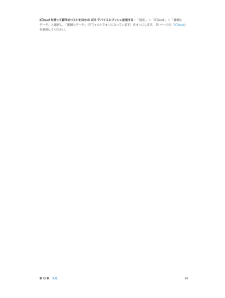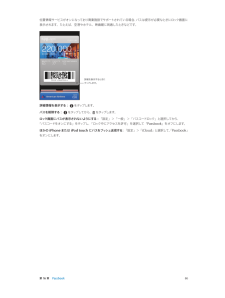Q&A
取扱説明書・マニュアル (文書検索対応分のみ)
"プッシュ"9 件の検索結果
"プッシュ"10 - 20 件目を表示
全般
質問者が納得iPhoneユーザです。周りに、どっちも使ったことがある人がいるんですが、iOSを使ったら、もうアンドロイドには戻れないと言ってました。(それまで、「iOSは縛りが多いよね~(笑)」といっていたのにです。)iPhoneしか使ったことが無い、自分からしてみたら、自由なのはうらやましいのですが...あと、iOS5からは、PCとつながなくても、iCloudで同期されますよ。(それが1つのうりですし)液晶が割れやすいということですが、戦闘機に使われる素材と同じだと聞いたことがあります。
4573日前view22
全般
質問者が納得16GBの実質負担金額0円はソフトバンクの初期機種であるiPhone3Gの頃から有りました。
4Sが特別安いというわけではありません。
ただ世界的に見ても実質0円でiPhoneを販売している通信会社はソフトバンクぐらいかもしれません。
これが仮にiPhoneを最初に出したのがソフトバンクではなくドコモだったら
絶対にこのような金額で出していないと思います。
ソフトバンクがこれだけの金額で出しているからこそ、
auも追随しなければならなかったのだと思います。
iPhone5に関して同様の実質0円で購入できる...
4556日前view14
全般
質問者が納得iOS標準のメーラーでGmailはフェッチ受信しかできません。
プッシュ通知の設定はできません。
質問者さんがおっしゃっているプッシュ通知とは、通知センターの事を指しているのではないでしょうか?
通知センターはプッシュ通知ではありません。
Gmailのプッシュ通知はGmailアプリなら可能です。
3548日前view26
全般
質問者が納得受信メールサーバのパスワードがすっ飛んでませんか??
私もiOS6にした契機で受信できなくなっていたのですが、
IMAPのほうでエラーが出ていたので設定を見たら、パスワードが空になっていました。
[設定]-[メール/連絡先]-[Gメールのアカウント]-[アカウント] で受信メールサーバの中を参照。
ご確認下さい。
※地図は私も困ってます(^^;何とかならないものですかね~。。。
4247日前view13
全般
質問者が納得バカな奴が回答しているんで・・・こーいうやつが知恵コインをいっぱい手にするなんて考えられませんね~
auを使用している人に電話をよくかけるのであればauのiPhoneにした方がいいと思います。
softbankを使用している人に電話をよくかけるのであればsoftbankのiPhoneにした方がいいと思います。
どちらも同じぐらいかけるのであって、どうしてもiPhoneを使いたいのであればどちらかを選び、ウィルコムを使うという手もあります。
かける量にもよりますが、通話が多い人なら一台持っていると便利です...
4436日前view13
全般
質問者が納得i.softbank.jpのアドレスは、Eメールでプッシュに対応していません。
フェッチで15分間隔に選択するのが最も早く受信を確認できるかと。
また、i.softbank.jpの場合、受信したら、メールが届きました。とリアルタイムでポップが出ると思いますので、
その表示が出てからメールソフトを起動し、受信確認すれば良いと思います。
プッシュのONは無意味ですしバッテリーの消費が多くなりますのでご注意下さい。
4587日前view9
全般
質問者が納得8.パケット料金: どんなにケチっても、結局フルの最大値までいくのですか?これだけはわかります。どんなにケチっても、4410円の上限まで行きます。スマートフォンというiphoneの性格上どうしても、3G通信になってしまいます。1,2日で行ってしまいます。WiFi接続してても駄目です。電波が弱いと自然に3G通信をしているようです。私はおもにWiFi接続ですが、それでも、6月はパケ代27万でした。信じられないことですが、事実です。
5416日前view54
全般
質問者が納得本文は表示されません。
件名と誰から来たかだけ
表示されます。
故障ではありません。
*
通知なのでバイブはならないかも
4622日前view45
全般
質問者が納得ガラケーの時代はさすがにないと思います。そもそもガラケーはそんなに買い替えるものではないのでうまみが少ないということもあります。ただ、需要はあるので細々と続くでしょう。最近のスマホはどれも似たものになってきました。その点では面白みはなくなってきたと思っています。
3642日前view3
第 2 章 お使いになる前に 17Apple で提供されるすべてのサービスは、1 つの Apple ID だけで利用できます。Apple ID をお持ちの場合は、iPhone をはじめて設定するとき、または Apple のサービスを利用するためにサインインするときに、その Apple ID を使用してください。Apple ID をまだ持っていない場合でも、サインインを求められるときに作成できます。 Apple ID を作成する: 「設定」>「iTunes Store/App Store」と選択してから、「サインイン」をタップします。(すでにサインインしていて、別の Apple ID を作成したい場合は、最初に Apple ID をタップしてから、「サインアウト」をタップしてください。)詳しくは、appleid.apple.com/ja_JP を参照してください。iOS デバイス上のコンテンツを管理 するiCloud または「iTunes」を使用して、iOS デバイスとコンピュータとの間で情報やファイルを転送できます。 •iCloud では、音楽、写真、カレンダー、連絡先、書類などのコンテンツが保存さ...
第 6 章 メール 50後で見つけやすいようにメッセージにフラグを付ける: メッセージを読んでいるときに をタップします。「設定」>「メール/連絡先/カレンダー」>「フラグのスタイル」で、フラグ付きメッセージマークの外観を変更できます。「フラグ付き」メールボックスを表示するには、「メールボックス」リストを表示した状態で「編集」をタップして、「フラグ付き」をタップします。メッセージを検索する: メッセージリストの一番上までスクロールするかそこをタップすると、検索フィールドが表示されます。現在のメールボックス内を検索したり、すべてのメールボックスを一度に検索したりできます。検索を 実行すると、アドレスフィールド、件名、およびメッセージの本文が検索されます。 期間で検索する: メッセージリストの一番上までスクロールするかそこをタップして検索フィールドを表示し、検索 テキストを入力します。「会議」という単語を含む 2 月のメールを検索したい場合は、「2月 会議」と入力します。 メッセージの状態で検索する: 「VIP」リストに入っている送信者からのフラグ付きの未読メッセージをすべて検索するには、「フラグ ...
その他のアカウントを設定する:「設定」>「メール / 連絡先 / カレンダー」と選択します。会社や組織で LDAP またはCardDAV アカウントがサポートされている場合は、そのアカウントを使って連絡先を追加できます。102 ページの「連絡先を追加する」を参照してください。CalDAV カレンダーアカウントを使ってカレンダーを追加することで、iCalendar(.ics)カレンダーを登録したり「メール」から読み込んだりできます。69 ページの「複数のカレンダーを使用する」を参照してください。Apple ID「Apple ID は、iTunes Store、App Store、 iCloud」などの Apple サービスにアクセス可能な無料アカウントApple ID だけで利用できます。サービスやのユーザ名です。Apple で提供されるすべてのサービスは、1 つの製品の使用、購入、またはレンタルには料金がかかることがあります。Apple ID をお持ちの場合は、iPhone をはじめて設定するとき、または Apple のサービスを利用するためにApple ID を使用してください。Apple ID をまだ持っ...
第 6 章 メール 52メッセージをプリントするメッセージをプリントする: をタップしてから、「プリント」をタップします。添付ファイルまたは写真をプリントする: タップして表示してから、 をタップして「プリント」を選択します。33 ページのAirPrintを参照してください。「メール」の設定「設定」>「メール/連絡先/カレンダー」と選択します。以下のことができます: •アカウントごとに異なるメール署名を使用する •メールアカウントを追加する •すべての送信メッセージで自分を Bcc にする •「スレッドにまとめる」をオンにして、関連するメッセージをまとめる •メッセージを削除する場合の確認をオフにする •バッテリーを節約するために、新着メッセージのプッシュ配信をオフにする •アカウントを一時的にオフにする
•AOL•Microsoft Hotmail• その他のPOP および IMAP アカウント設定は、設定しているアカウントの種類によって異なります。入力する必要のある情報については、ご利用のインターネット・サービス・プロバイダまたはシステム管理者に問い合わせてください。アカウントの使用を一時的に停止する 「設定」>「メール / 連絡先 / カレンダー」と選択し、アカウントを選択し:てから、アカウントのメールサービスをオフにします。サービスがオフになっている場合は、オンに戻すまで、その情報が表示されたり同期されたりしません。これはたとえば、休暇中に仕事のメールの受信を停止する場合などに適した方法です。アカウントを削除する:「設定」>「メール / 連絡先 / カレンダー」と選択し、アカウントを選択してから、下方向にスクロールして「アカウントを削除」をタップします。ブックマーク、メール、メモなど、そのアカウントと同期されるすべての情報が削除されます。「プッシュ」設定を設定する:「設定」>「メール / 連絡先 / カレンダー」>「データの取得方法」と選択します。インターネットに接続されている状態でサーバ上に新しい情報...
第 13 章 天気 81最新の 1 時間ごとの天気予報を表示する: 1 時間ごとの予報画面を左または右にスワイプします。すべての都市を一度に表示する: 画面をピンチするか、 をタップします。現在地の天気のオン/オフを切り替える: 「設定」>「プライバシー」>「位置情報サービス」と選択します。35 ページのプライバシーを参照してください。iCloud を使って都市のリストをほかの iOS デバイスにプッシュ送信する: 「設定」>「iCloud」>「書類とデータ」 と選択し、「書類とデータ」がオンになっていることを確認します(デフォルトではオンになっています)。17 ページのiCloudを参照してください。
ほかのデバイスで開いた Web ページを表示する:をタップしてから、iCloud タブをタップします。iPhone で開いた Web ページを iCloud タブを使用してほかのデバイスと共有するには、「設定」>「iCloud」と選択して「Safari」をオンにします。Web ページにあるリンクを開く: リンクをタップします。• リンク先を確認する:リンクをタッチしたまましばらく待ちます。• リンクを新しいタブで開く:リンクをタッチしたままにしてから、「新規ページで開く」をタップします。検出されたデータ(電話番号やメールアドレスなど)がリンクとして Web ページ内に表示される場合があります。リンクをタッチしたままにすると、選択できるオプションが表示されます。「リーダー」で記事を表示する: アドレスフィールドに「リーダー」ボタンが表示されている場合は、タップします。• フォントサイズを調節する:• 記事を共有する:をタップします。をタップします。参考:「リーダー」から記事をメールで送信すると、リンクだけでなく記事の全文も送信されます。• 通常の表示に戻る:「完了」をタップします。リーディングリストを使って W...
iCloud を使って都市のリストをほかの iOS デバイスにプッシュ送信する:「設定」>「iCloud」>「書類とデータ」と選択し、「書類とデータ」(デフォルトでオンになっています)をオンにします。15 ページの「iCloud」を参照してください。第 15 章天気84
付録 D 安全、取り扱い、およびサポート 149iPhone を復元するiCloud または「iTunes」を使用して、バックアップから iPhone を復元できます。 iCloud バックアップから復元する: iPhone をリセットして設定と情報をすべて消去してから、iCloud にサインイン し、「設定アシスタント」で「iPhone バックアップから復元」を選択します。146 ページのiPhone を再起動する/リセットするを参照してください。iTunes バックアップから復元する: 普段同期しているコンピュータに iPhone を接続し、「iTunes」ウインドウで iPhone を選択してから、「概要」パネルの「復元」をクリックします。iPhone ソフトウェアが復元されると、これを新しい iPhone として設定するか、または音楽やビデオ、App データなどの情報をバックアップから復元 するかを選択できます。iPhone ソフトウェアの復元について詳しくは、support.apple.com/kb/HT1414?viewlocale=ja_JP を参照してください。モバイルデータ通信の...
位置情報サービスがオンになっており商業施設でサポートされている場合、パスは提示が必要なときにロック画面に表示されます。たとえば、空港やホテル、映画館に到着したときなどです。詳細を表示するときにプします。タッ詳細情報を表示する:パスを削除する:をタップします。をタップしてから、をタップします。ロック画面にパスが表示されないようにする:「設定」>「一般」>「パスコードロック」と選択してから、「パスコードをオンにする」をタップし、「ロック中にアクセスを許可」を選択して「Passbook」をオフにします。ほかの iPhone または iPod touch にパスをプッシュ送信する 「設定」>「iCloud」と選択して、 Passbook」:「をオンにします。第 16 章Passbook86
- 1